AutoCAD二维绘图训练九十三之正方形与U形
1、如下图所示,
打开AutoCAD2012软件,新建一空白的CAD文件,
另存为:AutoCAD二维绘图训练九十三之正方形与U形
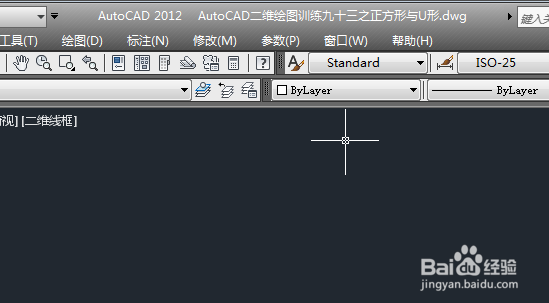
2、如下所示,
输入rec,回车,激活矩形命令,
随意指定第一点,
输入100,100,回车,指定第二点,完成正方形的绘制。
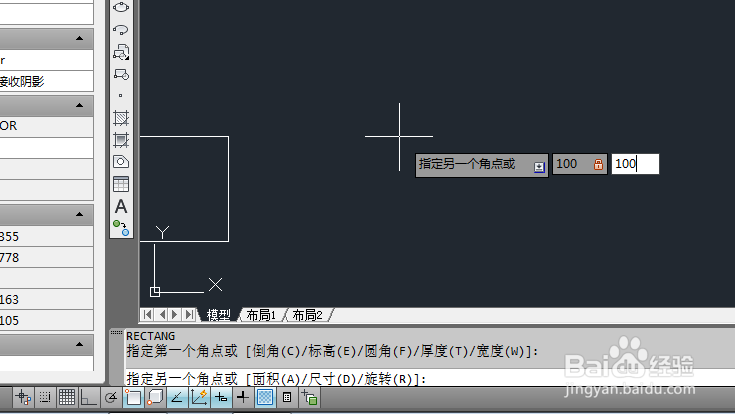
3、如下所示,
输入L,回车,激活直线命令,
连接上下边线的中点,作第一条辅助线。回车。

4、如下所示,
输入o,回车,激活偏移命令,
输入20,回车,指定偏移距离,
选中正方形,在内部点击一点,回车,完成向内偏移20的操作。

5、如下所示,
输入tr,回车,单击鼠标右键,激活快速修剪命令,
修剪小正方形,只留下左边的小线段。回车。

6、如下所示,
输入c,回车,激活圆命令,
指定小线段的中点为圆心,指定其端点确定半径,完成圆的绘制。
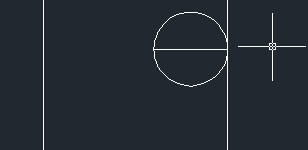
7、如下所示,。
输入mi,回车,选中左边的圆和直线段,回车,
点击第一条辅助线的上下端点,回车完成镜像。
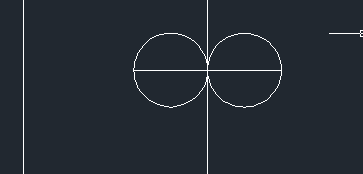
8、如下所示,
输入L,回车,临时捕捉切点,画两条水平切线。
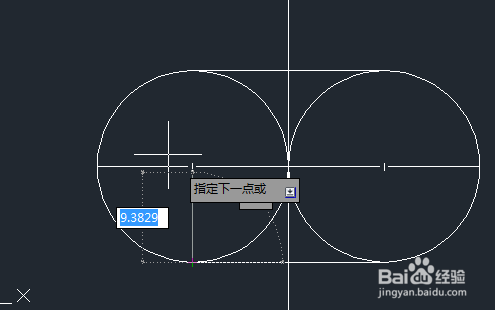
9、如下所示,
输入tr,回车,单击鼠标右键,激活快速修剪命令,
修剪两个圆弧。回车。
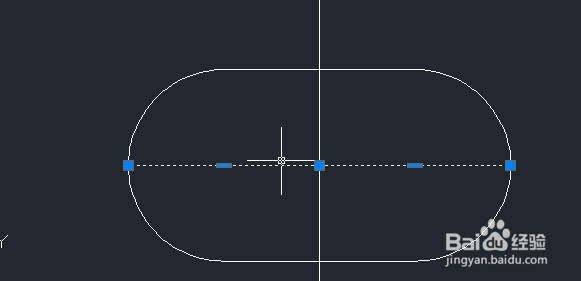
10、如下所示,
选中两个水平线段,delete,删除。
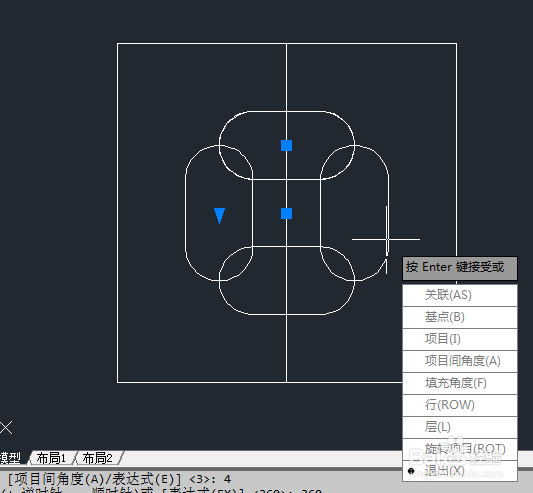
11、如下所示,
输入ar,回车激活阵列命令,选择极轴阵列,选中U形轮廓,回车,
指定点:辅助线的中点,输入数目4,回车,输入角度360,回车,
默认退出,回车,
选中第一条辅助线,delete,删除。
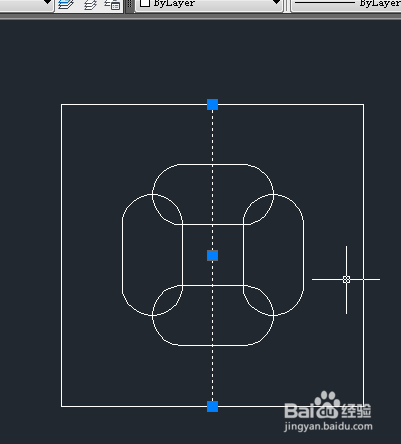
12、如下所示
输入h,回车,激活填充命令,
填充洋红色,点击确定。
!!!!!!!!
至此,
这个二维图形就绘制完成了,
本次训练结束。
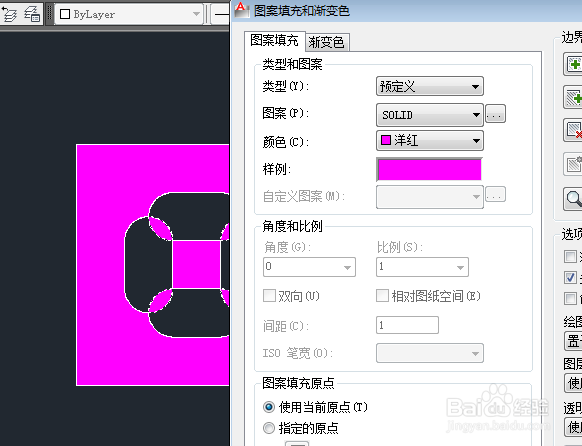
声明:本网站引用、摘录或转载内容仅供网站访问者交流或参考,不代表本站立场,如存在版权或非法内容,请联系站长删除,联系邮箱:site.kefu@qq.com。
阅读量:42
阅读量:98
阅读量:143
阅读量:156
阅读量:87